win10 コンピュータの内蔵画面録画ツールの使用方法は、一部のユーザーにとって問題です。ゲームをプレイしないため、ほとんどのユーザーは内蔵画面録画ツールの使用方法を知りません。 , win10のエンターテインメント機能に、マイクロソフト社の画面録画・ライブストリーミング機能にXboxコンポーネントが追加されました。ここでは、Win10パソコンの画面録画操作方法を、使い方が分からない方向けに紹介します。・画面録画機能 とてもシンプルです。
win10 コンピューターに付属の画面録画の使用方法
1. まず、win g ショートカット キーを長押しします。次のページが表示されます。真ん中。
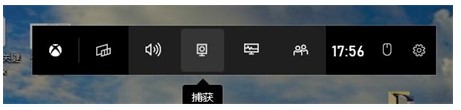
#2. [キャプチャ] をクリックすると、次のページが表示され、画面を記録するかどうかを選択できます。
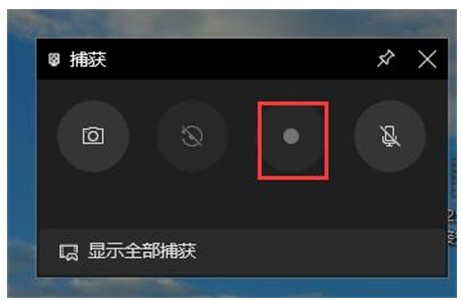
#この機能は、画面をすぐに録画したり、ライブストリーミングを実行したりできるため、プレイヤーにとって非常に便利です。
上記はwin10パソコンに付属している画面録画の使い方に関する内容ですので、皆様のお役に立てれば幸いです。
以上がwin10パソコン付属の画面録画操作方法の紹介の詳細内容です。詳細については、PHP 中国語 Web サイトの他の関連記事を参照してください。